在现代社会中,电脑已成为我们日常生活和工作的必需品。随着密码安全意识的提高,忘记电脑密码的情况也时有发生。特别是对于华为电脑用户来说,如何有效地解决密码忘记的问题,成为了一个亟待解决的难题。本文将为您详细介绍华为电脑密码忘记后的解决方案,从多个方面探讨如何快速恢复对电脑的访问。
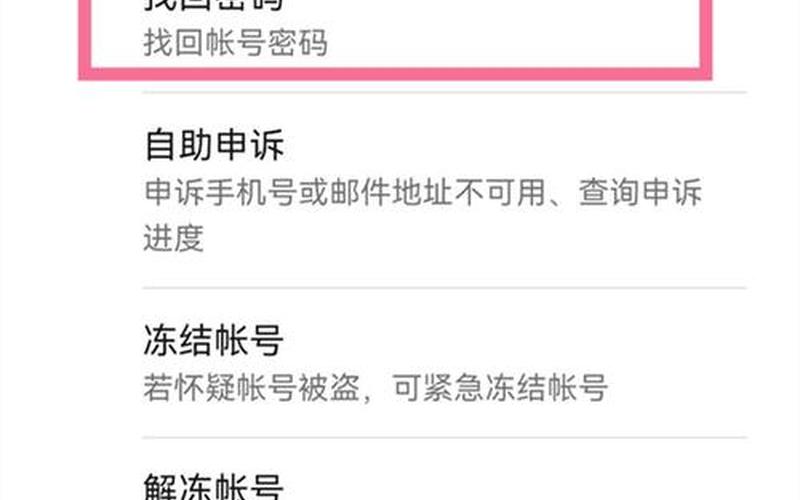
重置密码的 ***
如果您在开机时忘记了密码,可以通过重启电脑并进入登录界面来尝试重置密码。具体操作是,在登录界面按住“Ctrl”和“Alt”键,然后连续按两次“Delete”键。这将打开一个新的登录界面,您可以在用户名处输入“Administrator”,而密码留空后点击确定。如果成功登录,接下来可以进入控制面板,选择“用户账户”,找到需要更改密码的账户,输入新密码并确认。这种 *** 简单有效,但前提是您能够进入这个特殊的登录界面。
如果上述 *** 未能奏效,您还可以尝试使用安全模式来重置密码。重新启动电脑,在开机时按下“F8”键,选择“带命令提示符的安全模式”。在命令提示符中输入命令,例如:net user 用户名 123456,这将强制将指定用户的密码设置为“123456”。重新启动电脑后,就可以使用新设置的密码登录。
使用Windows安装盘
另一种常见的 *** 是利用Windows安装盘进行系统修复。将Windows安装盘插入电脑并重启。在启动时选择从光盘启动,进入安装界面后选择“修复计算机”。接下来,选择命令提示符。在命令提示符窗口中,可以使用net user命令来查看所有用户,并通过相应的命令修改或删除密码。这种 *** 适用于无法通过常规方式重置密码的情况,但需要注意的是,这可能会影响到某些加密文件的访问权限。
创建新的管理员账户
如果您仍然无法找回原有账户的密码,可以考虑创建一个新的管理员账户。在安全模式下,通过命令提示符输入net user 新用户名 新密码 /add来创建新用户,并使用net localgroup administrators 新用户名 /add将其添加到管理员组。完成后,重新启动电脑并使用新账户登录。这种 *** 虽然复杂,但能有效绕过原有账户的限制。
系统重装作为最后手段
如果以上所有 *** 都无法解决问题,最后的手段是进行系统重装。请注意,这将导致所有数据丢失,因此在执行此操作之前,请确保备份重要数据。使用Windows安装盘或USB启动盘引导电脑,在安装过程中选择自定义安装,然后格式化系统分区。这将清除所有数据并重新安装操作系统,使您能够重新设置新密码。
相关内容的知识扩展:
了解如何处理电脑密码忘记的问题,不仅有助于个人用户,也对IT专业人员具有重要意义。在这里,我们将扩展几个相关知识点,以帮助读者更全面地理解这一主题。
密码管理工具的使用可以有效减少忘记密码的情况。市面上有许多优秀的密码管理软件,如LastPass和1Password等,它们能够安全地存储和管理用户的各种账号和密码。这些工具还支持生成复杂且独特的密码,从而增强账户安全性。
定期备份数据也是预防数据丢失的重要措施。如果在恢复过程中不小心删除了重要文件,可以通过数据恢复软件进行恢复。许多软件如Recuva和EaseUS Data Recovery Wizard都提供了高效的数据恢复服务,可以帮助用户找回误删的数据。
增强安全意识同样重要。用户应定期更换密码,并避免使用简单或易猜测的组合。应开启两步验证等额外的安全措施,以保护账户免受未授权访问。通过这些方式,不仅可以减少忘记密码带来的困扰,还能提升整体的信息安全水平。
通过以上内容,我们希望能够帮助广大华为电脑用户更好地应对忘记密码的问题,并提供有效的解决方案与预防措施。







